ভিএমওয়্যার ওয়ার্কস্টেশন একটি খুব কার্যকর সফ্টওয়্যার, যা একটি বাস্তব নেটওয়ার্কের মধ্যে চলমান একটি সিস্টেমের উন্নয়ন ও পরীক্ষায় ব্যবহার করে। VMware ওয়ার্কস্টেশনে কিভাবে অত্যাধুনিক ভার্চুয়াল নেটওয়ার্ক তৈরি করা যায় তা দেখিয়ে আমি আপনাকে একটি উদাহরণ দেব, যা ডাটাবেস সার্ভার সিস্টেম পরীক্ষা করতে ব্যবহার করা যেতে পারে। এই উদাহরণে, একটি ডাটাবেস সার্ভার একটি ফায়ারওয়ালের মাধ্যমে একটি বহিরাগত নেটওয়ার্কের সাথে সংযোগ স্থাপন করে। একজন প্রশাসকের কম্পিউটার দ্বিতীয় ফায়ারওয়ালের মাধ্যমে ডাটাবেস সার্ভারের সাথে সংযোগ স্থাপন করে। ভার্চুয়াল নেটওয়ার্ক আপনাকে নিম্নলিখিত হিসাবে দেখায়:
চারটি ভার্চুয়াল মেশিন তৈরি করা হবে এবং ভার্চুয়াল মেশিন সেটিংস এডিটর তাদের ভার্চুয়াল নেটওয়ার্ক অ্যাডাপ্টারের সেটিংস সামঞ্জস্য করতে ব্যবহৃত হবে। ব্রিজড অ্যাডাপ্টার ভার্চুয়াল মেশিন 1 কে ব্রিজেড নেটওয়ার্কিং এ কাজ করে যাতে ভার্চুয়াল মেশিন হোস্ট কম্পিউটারের নেটওয়ার্ক অ্যাডাপ্টার ব্যবহার করে একটি বাহ্যিক নেটওয়ার্কের সাথে সংযোগ স্থাপন করতে পারে। ভার্চুয়াল মেশিন 1 তৈরি করতে কাস্টম অ্যাডাপ্টার যোগ করা উচিত ভার্চুয়াল মেশিন 1 ভিএমনেট 2 কে সংযুক্ত করতে। অ্যাডাপ্টারও যোগ করতে হবে কাস্টম অ্যাডাপ্টার যা ভার্চুয়াল মেশিন 2 তৈরি করে ভার্চুয়াল মেশিন 1 ভিএমনেট 2 সংযোগ করে। ভার্চুয়াল মেশিন 3 এ দুটি কাস্টম অ্যাডাপ্টার থাকতে হবে। তাদের মধ্যে একটি VMnet2 সংযোগের জন্য এবং অন্যটি VMnet3 সংযোগের জন্য। VMnet4 সংযোগ করার জন্য ভার্চুয়াল মেশিন 4 এর জন্য শুধুমাত্র একটি কাস্টম অ্যাডাপ্টারের প্রয়োজন। ভার্চুয়াল নেটওয়ার্কগুলি পুরোপুরি কাজ করার জন্য প্রতিটি অ্যাডাপ্টারের আইপি ঠিকানা সঠিকভাবে সেট করা প্রয়োজন!
ধাপ

ধাপ 1. বাম উইন্ডোতে ক্লিক করে ভার্চুয়াল মেশিন 1 খুলুন, কিন্তু এটি চালু করবেন না।

পদক্ষেপ 2. ভিএম> সেটিংস নির্বাচন করুন।

পদক্ষেপ 3. হার্ডওয়্যার ট্যাবে, নেটওয়ার্ক অ্যাডাপ্টার ক্লিক করুন।

ধাপ 4. ব্যবহার করার জন্য নেটওয়ার্কের ধরন হিসেবে সেতু নির্বাচন করুন।

ধাপ 5. ঠিক আছে ক্লিক করুন।

ধাপ 6. ভিএম> সেটিংস নির্বাচন করুন।

ধাপ 7. হার্ডওয়্যার ট্যাবে, যোগ করুন ক্লিক করুন।

ধাপ 8. নেটওয়ার্ক অ্যাডাপ্টার নির্বাচন করুন এবং পরবর্তী ক্লিক করুন।

ধাপ 9. কাস্টম নির্বাচন করুন, ড্রপ -ডাউন মেনু থেকে VMnet2 নেটওয়ার্ক ব্যবহার করুন।

ধাপ 10. সমাপ্ত ক্লিক করুন।

ধাপ 11. বাম উইন্ডোতে ক্লিক করে ভার্চুয়াল মেশিন 2 খুলুন, কিন্তু এটি চালু করবেন না।

ধাপ 12. হার্ডওয়্যার ট্যাবে, নেটওয়ার্ক অ্যাডাপ্টার ক্লিক করুন।

ধাপ 13. ডান উইন্ডোতে, কাস্টম নির্বাচন করুন এবং ড্রপ -ডাউন মেনু থেকে VMnet2 নেটওয়ার্ক ব্যবহার করুন।

ধাপ 14. বাম উইন্ডোতে ক্লিক করে ভার্চুয়াল মেশিন 3 খুলুন, কিন্তু এটি চালু করবেন না।

পদক্ষেপ 15. হার্ডওয়্যার ট্যাবে, নেটওয়ার্ক অ্যাডাপ্টার ক্লিক করুন।

ধাপ 16. ডান উইন্ডোতে, কাস্টম নির্বাচন করুন এবং ড্রপ -ডাউন মেনু থেকে VMnet2 নেটওয়ার্ক ব্যবহার করুন।

ধাপ 17. দ্বিতীয় ভার্চুয়াল নেটওয়ার্ক অ্যাডাপ্টার যুক্ত করতে ভার্চুয়াল মেশিন সেটিংস এডিটর ব্যবহার করুন।

ধাপ 18. দ্বিতীয় অ্যাডাপ্টারটিকে কাস্টম (VMnet3) এর সাথে সংযুক্ত করুন।

ধাপ 19. বাম উইন্ডোতে ক্লিক করে ভার্চুয়াল মেশিন 4 খুলুন, কিন্তু এটি চালু করবেন না।

ধাপ 20. একটি ভার্চুয়াল নেটওয়ার্ক অ্যাডাপ্টার যোগ করতে ভার্চুয়াল মেশিন সেটিংস এডিটর ব্যবহার করুন।

ধাপ 21. কাস্টম (VMnet3) এ অ্যাডাপ্টার সংযুক্ত করুন।

ধাপ 22. সম্পাদনা> ভার্চুয়াল নেটওয়ার্ক সম্পাদক নির্বাচন করুন।

ধাপ 23. ভার্চুয়াল নেটওয়ার্ক এডিটর ডায়ালগ বক্সে, নেটওয়ার্ক যুক্ত করুন ক্লিক করুন।

ধাপ 24. একটি ভার্চুয়াল নেটওয়ার্ক যোগ করুন ডায়ালগ বক্সে, ড্রপ -ডাউন মেনু থেকে যোগ করার জন্য VMnet2 নেটওয়ার্ক নির্বাচন করুন।

ধাপ 25. ঠিক আছে ক্লিক করুন।

ধাপ 26. VMnet3 যোগ করুন

ধাপ 27. DHCP সেটিং -এ ক্লিক করুন, DHCP সেটিংস ডায়ালগ বক্সে VMnet2 এবং VMnet2- এর জন্য IP ঠিকানার পরিসর পরীক্ষা করুন।

ধাপ 28. চারটি ভার্চুয়াল মেশিনে পাওয়ার

ধাপ 29. ভার্চুয়াল মেশিন 1 এবং ভার্চুয়াল মেশিন 3 এ ফায়ারওয়াল খুলুন কিন্তু অন্যগুলো বন্ধ করুন।

ধাপ 30. ভার্চুয়াল মেশিন 1 এ অ্যাডাপ্টারের জন্য আইপি ঠিকানা সেট করুন ব্রিজড নেটওয়ার্ক অ্যাডাপ্টারের জন্য ডিফল্ট সেটিংস রেখে এবং অ্যাডাপ্টারের জন্য আইপি অ্যাড্রেস নির্ধারণ করে VMnet2- এর সাথে সংযোগ করুন

ধাপ 31. ভার্চুয়াল মেশিন 2 এ দুটি অ্যাডাপ্টারের জন্য আইপি ঠিকানা সেট করুন অ্যাডাপ্টারের জন্য আইপি ঠিকানা বরাদ্দ করে ভিএমনেট 2 এর সাথে সংযোগ করুন

ধাপ 32. ভার্চুয়াল মেশিন 3 এ অ্যাডাপ্টারের জন্য আইপি অ্যাড্রেস সেট করুন অ্যাডাপ্টারের জন্য আইপি অ্যাড্রেস নির্ধারণ করে VMnet2 এর সাথে সংযোগ করুন যে পরিসরে আপনি VMnet2 ব্যবহার করছেন এবং অ্যাডাপ্টারের জন্য IP ঠিকানা VMnet3 এর সাথে সংযোগ করুন

ধাপ 33. ভার্চুয়াল মেশিন 4 এ অ্যাডাপ্টারের জন্য আইপি ঠিকানা সেট করুন অ্যাডাপ্টারের জন্য আইপি ঠিকানা বরাদ্দ করে আপনি ভিএমনেট 3 এর সাথে ব্যবহার করছেন
ভিডিও - এই পরিষেবাটি ব্যবহার করে, কিছু তথ্য ইউটিউবের সাথে শেয়ার করা যেতে পারে।
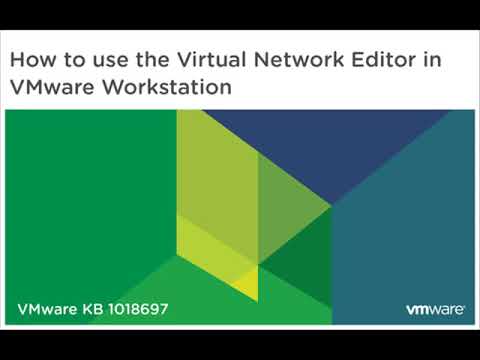
পরামর্শ
- ipconfig /সব
- VMnet2 এবং VMnet3 এর জন্য ব্যবহৃত নেটওয়ার্ক ঠিকানাগুলি নির্ধারণ করুন: একটি কমান্ড প্রম্পট খুলুন এবং নিম্নলিখিত কমান্ডটি চালান:







